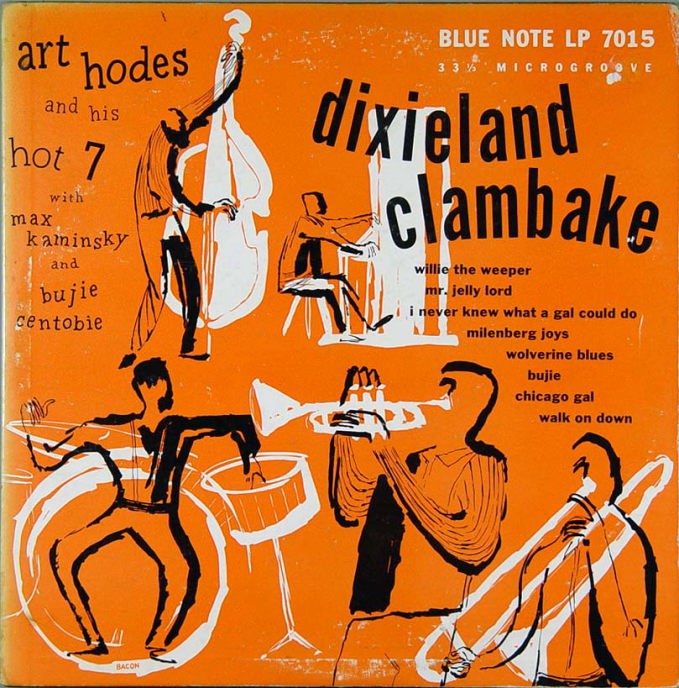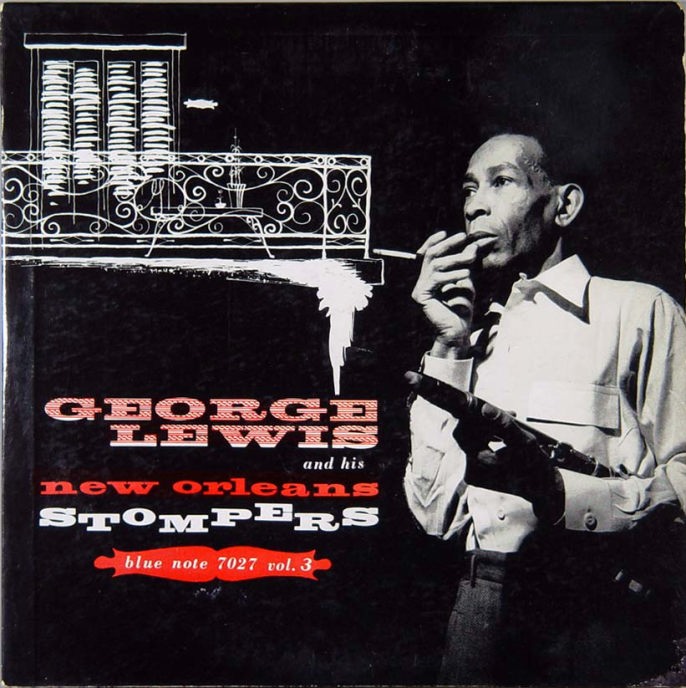Una breve ma esauriente panoramica delle principali funzionalità del nuovo editor inserito dalla versione 5.0 di WordPress.
Iniziamo con la “Copertina” (BLOCCHI COMUNI > COPERTINA): aggiunge un’immagine o un video con un testo sovrapposto. Ottima soluzione per le intestazioni di pagina o di articolo:
Copertina
Come distanziare i blocchi per dare un po’ di respiro tra l’immagine e il testo? Semplice: si usa “Spazio vuoto” (ELEMENTI DEL LAYOUT > SPAZIO VUOTO), aggiunge uno spazio bianco ridimensionabile in altezza (CERCHIETTO BLU o ALTEZZA IN PIXEL dalle IMPOSTAZIONI ) tra i blocchi (c’è, ma non si vede!):
“Paragrafo” è il blocco più comune per scrivere un testo. Ma si può sempre personalizzare, aumentando dimensione e colore del carattere, colore dello sfondo o magari attivando il “Capolettera” nelle impostazioni del Blocco:
Paragrafo con capolettera… Sed ut perspiciatis unde omnis iste natus error sit voluptatem accusantium doloremque laudantium, totam rem aperiam, eaque ipsa quae ab illo inventore veritatis et quasi architecto beatae vitae dicta sunt explicabo. Nemo enim ipsam voluptatem quia voluptas sit aspernatur aut odit aut fugit, sed quia consequuntur magni dolores eos qui ratione voluptatem sequi nesciunt.
In alcuni casi si ha la necessità di evidenziare frasi per rimarcare un concetto. “Citazione Evidenziata” (FORMATTAZIONE > CITAZIONE EVIDENZIATA) risponde a questa esigenza:
Citazione evidenziata
Ut enim ad minima veniam, quis nostrum exercitationem ullam corporis suscipit laboriosam, nisi ut aliquid ex ea commodi consequatur?
Titoli, titoloni o titoletti? La scelta è semplice e immediata. “Titolo” (BLOCCHI COMUNI > TITOLO) può assumere valore H2, H3, H4,.. a seconda delle impostazioni di stile del tema prescelto:
Titolo
Immagine a destra o sinistra? Piccola o media? “Media e testo” (ELEMENTI DEL LAYOUT > MEDIA E TESTO) imposta testi e media affiancati per un layout più ricco:
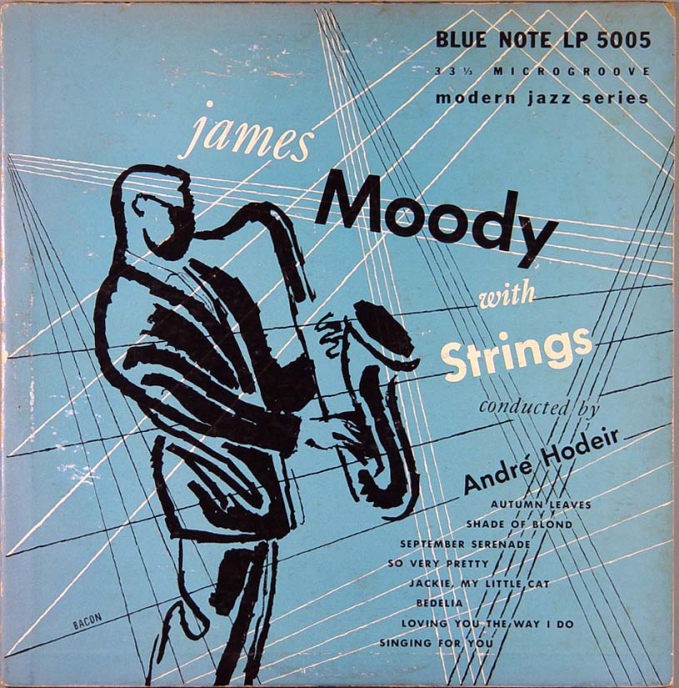
Media e testo. At vero eos et accusamus et iusto odio dignissimos ducimus qui blanditiis praesentium voluptatum deleniti atque corrupti quos dolores et quas molestias excepturi sint occaecati cupiditate non provident, similique sunt in culpa qui officia deserunt mollitia animi, id est laborum et dolorum fuga..
Citare si, ma con moderazione. Per evitare di citarsi troppo addosso, “Citazione” (BLOCCHI COMUNI > CITAZIONE) restituisce ai testi una moderata enfasi visuale:
Citazione
“Citando gli altri, citiamo noi stessi”
(Julio Cortázar)
Un’immagine allineata a destra, centro o sinistra con un testo esplicativo. A qualcuno potrà sicuremente servire “Inline Image” (ELEMENTI IN LINEA > INLINE IMAGE):
Inline: Milt Jackson 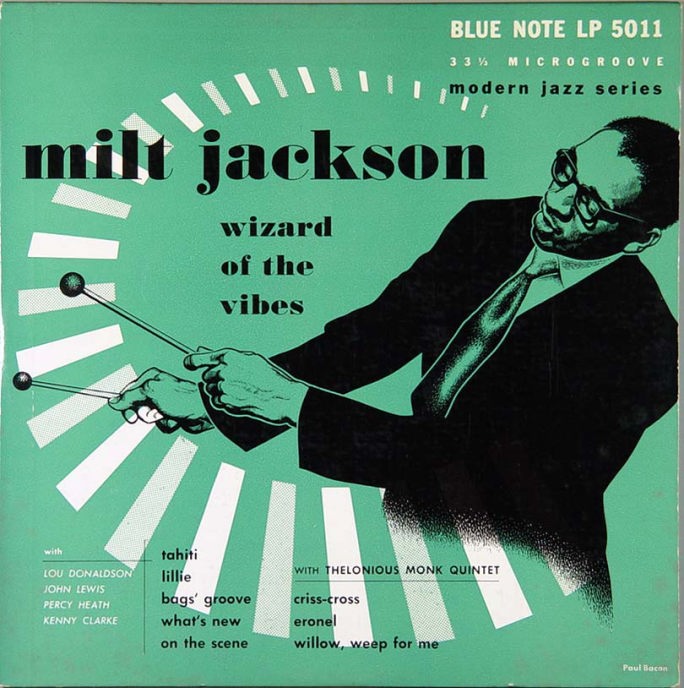
Semplice e immediato, il “Paragrafo” offre comunque molte varianti: dimensione carattere, allineamento, grassetto, italico, links, colore e sfondo colore:
Paragrafo. Et harum quidem rerum facilis est et expedita distinctio. Nam libero tempore, cum soluta nobis est eligendi optio cumque nihil impedit quo minus id quod maxime placeat facere .
“Preformattato” (FORMATTAZIONE > TESTO PREFORMATTATO) aggiunge testo che rispetta spazi e tabulazioni e permette anche di formattare:
Testo Preformattato
Per le Immagini o le Gallerie di immagini, il nuovo editor Gutenberg rende tutto più semplice. Qui un esempio di “Galleria” (BLOCCHI COMUNI > GALLERIA) con 5 immagini distribuite su 5 colonne:
Per condividere grafici e dati, “Tabella” (FORMATTAZIONE > TABELLA) è la soluzione ideale senza dover ricorrere ad altri plugin:
| Tabella | colonna |
| cella1 | cella2 |
| cella3 | cella4 |
Bordo in evidenza, squadrato, arrotondato, colore del testo, colore dello sfondo,… tutto quello che serve per inserire un “Pulsante” (ELEMENTI DEL LAYOUT > PULSANTE) linkato ad un articolo, pagina o a un collegamento esterno:
Separiamo per benino i blocchi? Il “Separatore” (ELEMENTI DEL LAYOUT > SEPARATORE) è la giusta soluzione:
Una poesia da inserire? Un testo della canzone da citare? “Verso” (FORMATTAZIONE > VERSO) usa formati di spaziatura speciali:
Verso. Et harum quidem rerum facilis est et expedita distinctio
Ecco un’altra delle funzioni immediatamente disponibile con il nuovo editor: “Colonne” (ELEMENTI DEL LAYOUT > COLONNE)
Colonna 1
Sed ut perspiciatis unde omnis iste natus error sit voluptatem accusantium doloremque laudantium, totam rem aperiam, eaque ipsa quae ab illo inventore veritatis et quasi architecto beatae vitae dicta sunt explicabo. Nemo enim ipsam voluptatem quia voluptas sit aspernatur aut odit aut fugit, sed quia consequuntur magni dolores eos qui ratione voluptatem sequi nesciunt. Neque porro quisquam est, qui dolorem ipsum quia dolor sit amet, consectetur, adipisci velit, sed quia non numquam eius modi tempora incidunt ut labore et dolore magnam aliquam quaerat voluptatem..
Colonna 2
Ut enim ad minima veniam, quis nostrum exercitationem ullam corporis suscipit laboriosam, nisi ut aliquid ex ea commodi consequatur? Quis autem vel eum iure reprehenderit qui in ea voluptate velit esse quam nihil molestiae consequatur, vel illum qui dolorem eum fugiat quo voluptas nulla pariatur? At vero eos et accusamus et iusto odio dignissimos ducimus qui blanditiis praesentium voluptatum deleniti atque corrupti quos dolores et quas molestias excepturi sint occaecati cupiditate non provident, similique sunt in culpa qui officia deserunt mollitia animi, id est laborum et dolorum fuga.
Gli “Incorporamenti” consentono di inserire post e media da molte piattaforme social come Twitter, Facebook, YouTube, Instagram, Spotify, Soundcloud, Flickr, Vimeo,…
[… segue]